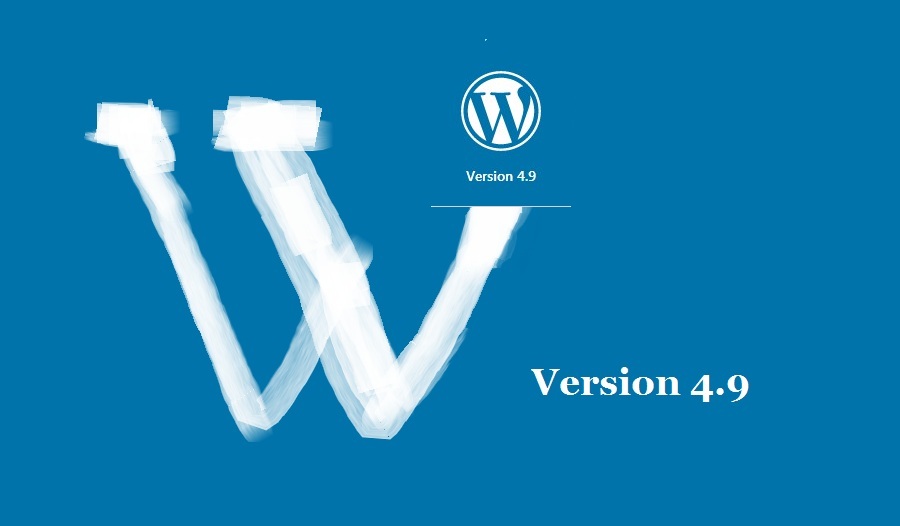
Dieser Beitrag zeigt euch, was die WordPress Version 4.9 Tipton alles bringt. Auf jeden Fall zwei neue Widgets :-)
Alle Teile auf einen Blick. Du kannst jeweils auf die Überschrift klicken und kommst zum entsprechenden Abschnitt.
- WordPress 4.9 Tipton – Allgemein
- Syntaxhervorhebung für das HTML Widget
- Code einfügen
- Fehlerprüfung
- Anpassen des Website Designs über den Customizer
- Das Text Widget
- Bild Widget im Vergleich
- Video Widget
- New – Galerie Widget
- Einfügen von Shortcodes in Widgets
- Fazit
WordPress hat eine berauschende Geschwindigkeit, wenn es um Neuerungen und Updates geht… Und kein Ende in Sicht 8-O .
Aus diesem Grund ist es nicht nur wichtig, seine Updates ordentlich zu machen, sondern noch wichtiger, sich im Vorfeld zu informieren, was eigentlich alles neu / anders ist.
Vorsorge ist besser, als das Nachsehen haben. Es hilft nix, wenn das Update gelungen ist, und man kennt sich nachher eigentlich nicht mehr aus.
In diesem Sinne.. Schauen wir uns das mal an. :lol: .
Tipp: Es ist in jedem Fall sinnvoll, eine komplette Spiegelseite seines Webautrittes zu haben und das zweimal.
– einmal lokal
– und einmal online, zum Beispiel als Subomain auf dem Server.
Warum eigentlich zweimal ?
Ja, weil es zum Beispiel Plugins wie Jetpack gibt, welche bestimmte Module wie das Sharing Modul oder das Statistik Tool nur in einer Live Staging Umgebung, also direkt am Server in Aktion sehen kann. Der weitere vorteil einer Spiegelseite ist der, dass man nach der Sicherung der Seite wirklich einfach nur auf den Button : update klickt.
Wenn alles gut geht, war’s das auch schon. Wenn nicht, kann man immer noch alles manuell über FTP updaten.
WordPress 4.9 – Tipton
Die neue Version 4.9 ist natürlich wieder nach einem Musiker benannt. Wenn ihr eine komplette und genaue Berschreibung aller Neuerungen lesen möchtet, findet ihr das natürlich direkt hier: de.wordpress.org
Es gibt viel neues, als erstes fange ich natürlich mit den Widgets an. Da in diesem Bereich ja in letzter Zeit sich viel getan hat und 4.9 die Fortsetzung ist.
Ich möchte hier nur ein paar Spezielle Dinge herausgreifen, das sind unter anderem die Widgets. Hier gab es nämlich bei den letzten beiden Versionen ziemliche Änderungen. Und bevor man dann nach erfolgreichem Update :mrgreen: dasteht und zittern muss, ob seine Widget Inhalte noch da sind, weil man sich im Vorfeld zu wenig in formiert hat, ist es besser, sich gewisse Dinge genauer mal anzusehen.
Syntaxhervorhebung für das HTML Widget
Eine tolle Sache ist die Syntaxhervorhebung im HTML Widget. Dieses HTML Widget wurde mit der WordPress Version 4.8.1 eingeführt. Lese auch den Beitrag über das HTML Widget
Code in ein WordPress Widget einfügen war immer schwer zu lesen und ja, tatsächlich konnte man auf diese Weise auch Fehler leichter übersehen. Mit der Syntaxhervorhebung ist das nun ja eine wunderbare Erleichterung, wenn man Code in ein Widget einfügen möchte.
Bis zur Version 4.7 gab es das Text Widget, in welches man auch problemlos Code einfügen konnte. Dieses wurde dann ausgebaut und hat ab der Version 4.8.1 einen kleinen Editor dabei. Ab der Version 4.9 kann man in der Text Ansicht in das Text Widget ebenfalls noch Code einfügen, aber es ist ohne highlighting und es werden die Abstände nicht richtig übernommen.
Code einfügen über das neue HTML Widget mit Syntaxhighlighting
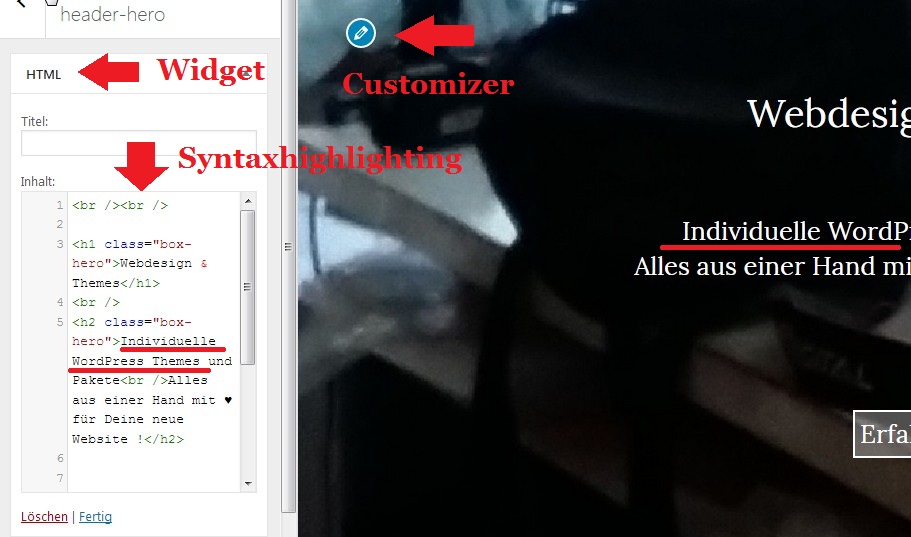
Ebenso erhält nun die Bearbeitung des CSS diese Syntaxhervorhebung. Allerdings sei betont, dass nur kleine Änderungen direkt hier im CSS vorgenommen werden sollten.
HTML Widget Syntaxhervorhebung mit Fehlerprüfung
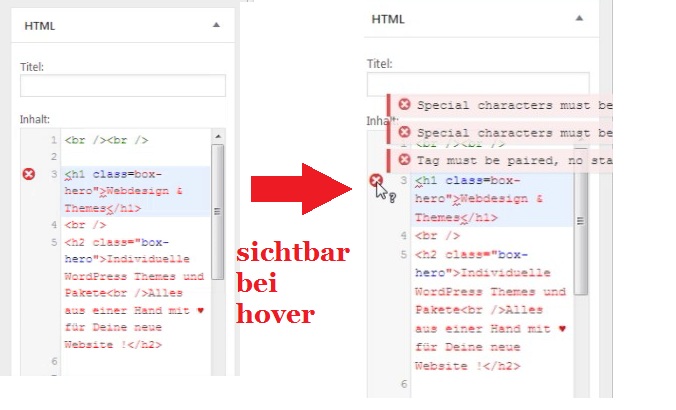
Links habe ich nun das Anführungszeichen weggelassen und sofort kommt der rote Kreis mit der Fehlermeldung. Wenn du nun darüber hoverst kommt – siehe rechte Abbildung – in rosa Umrandung die Erklärung, was du ausbessern bzw. ändern musst. Und das alles in einem einfachen HTML Widget. Das ist schon cool.
Anpassungen des Website Designs planen im Customizer
Neu in WordPress Version 4.9 ist auch, dass du nun
- veröffentlichen
- speichern
- planen
kannst.
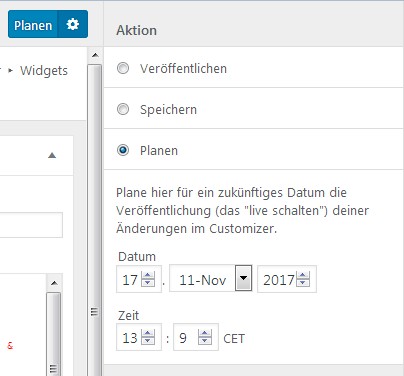
Ich bleibe gleich bei meinem Beispiel, den Text im Header Hero Widget zu ändern. Diese Website Design Änderungen kannst du nun auch im Voraus planen und speichern.
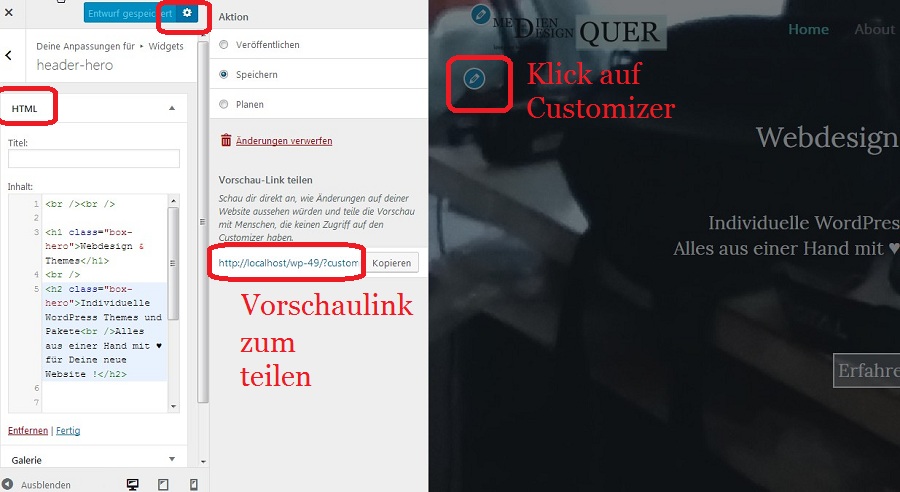
Wenn du nun ein Kundenprojekt zum Beispiel nur Lokal erstellt hast, kannst du einen Vorschaulink versenden.
Das war nun einmal das HTML Widget . Weiter gehts mit dem neuen Text Widget.
Kurz zusammengefasst auf einen Blick
- neues HTML Widget
- Syntaxhighlighter beim bearbeiten des Codes
- Fehlermeldung bei falschem HTML Code
- Bearbeiten des / der Widgets im Customizer
- Speichern, veröffentlichen und planen
- Versenden und kopieren eines Vorschau Links
Das Text Widget in WordPress Version 4.9 Tipton
Auch das Text Widget hat ja schon in der Version 4.8.1 eine Neuerung erfahren. Diese wird in der 4.9 Version noch weiter ausgebaut.
Kurz ausgeholt:
- WordPress Version 4.7 :
das Text Widget kann das, was jetzt das HTML Widget macht - WordPress Version 4.8
Das Text Wiget erhält die Möglichkeit – Einfaches Schreiben über einen Editor
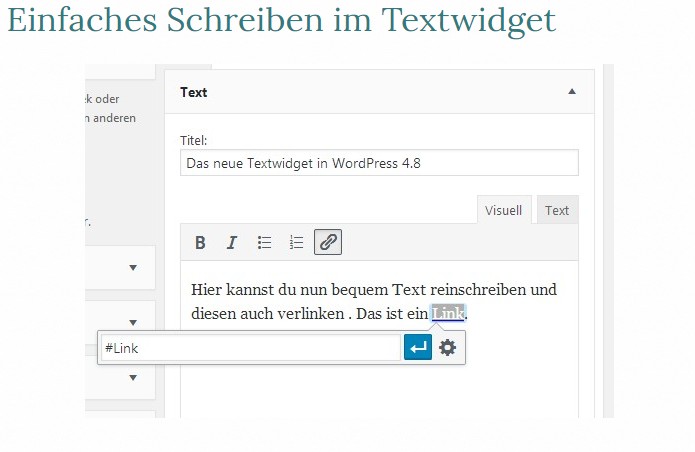
- WordPress Version 4.9
Das Text Widget erhält noch weitere Funktionen: den Medien-Hinzufügen Button :-).
Damit kannst du nun mit Klick Bilder, Videos udn Audio hinzufügen.
Wie war das noch vor kurzem ?
Das Text Widget erhielt einen Editor und man konnte nun wie in dem normalen WordPress Editor auch im Widget Visuell etwas schreiben oder als Code in der Text Ansicht.
Aber wenn man Bilder hinzufügen wollte, musste man das Bilder Widget verwenden. Das war ziemlich umständlich und wahrscheinlich war das auch der Grund, warum du nun in der WordPress Version 4.9 auch im Text Widget ganz einfach über einen Button verschiedene Medien hinzufügen kannst.
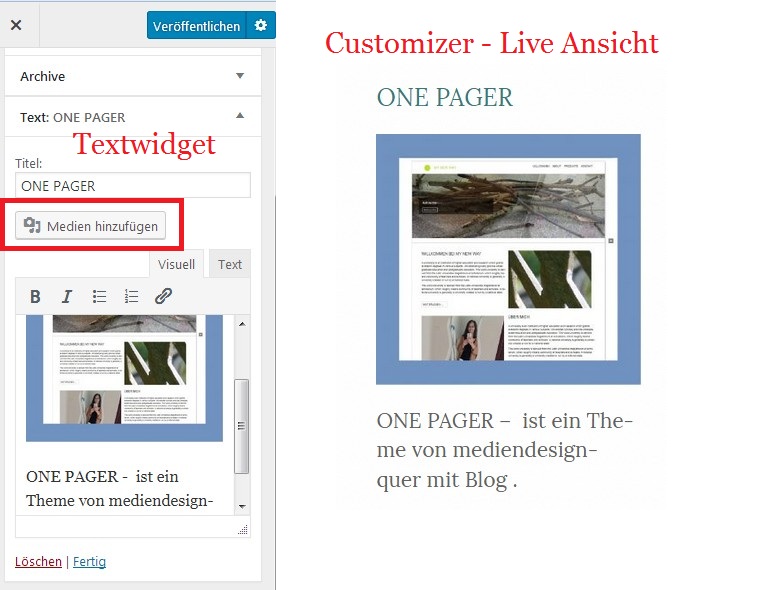
Natürlich konnte man im Textwidget über die Textansicht auch ein Bild einfügen, allerdings gab es immer Probleme mit den Abständen und der Code wurde nicht richtig übernommen. Mit dem neuen Medienbutton wurde das schick gelöst.
Bild Widget im Vergleich
Das Bild Widget gibt es nach wie vor. Allerdings kann man tatsächlich nur ein Bild einfügen.
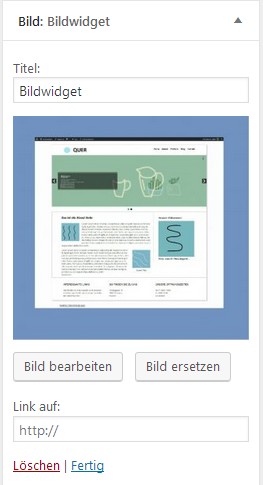
Im Bildwidget kanns du
- Bild hochladen
- Bild bearbeiten
- Bild ersetzen
- einen Link zum Bild hinzufügen.
Video Widget
Das Video Widget gab es ja schon. Nur zum Vergleich kannst du jetzt aber auch Videos im Textwidget hochladen und du kannst auch einfach den You Tube Link kopieren und im Textwidget über die Textansicht im Code einfügen.
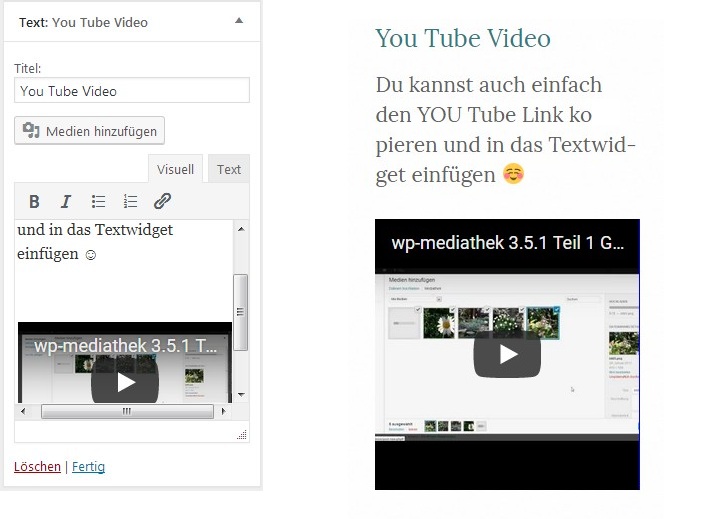
Gleichzeitig wird dir das ganze über den Customizer in der Liveansicht auf der rechten Seite angezeigt. Erst, wenn es dir gesfällt, kannst du es speichern oder auch wieder löschen.
New – Das Galerie Widget in Version 4.9 Tipton
Neu hinzugekommen ist ein Galerie Widget.
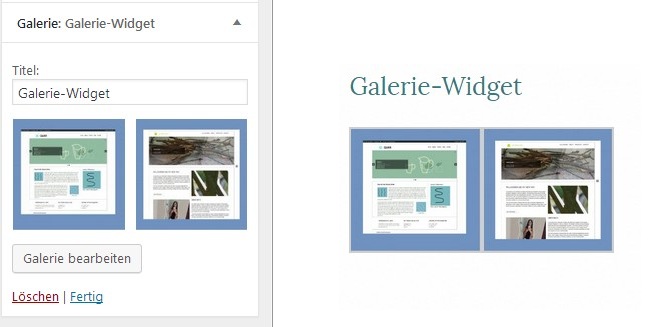
Das Galerie Widget kann man gut verwenden zum Beispiel für den Footer und die Sidebar.
Einfügen von Shortcodes in Widgets
Ebenfalls neu ist das Einfügen von Shortcodes in Text und Video Widgets.
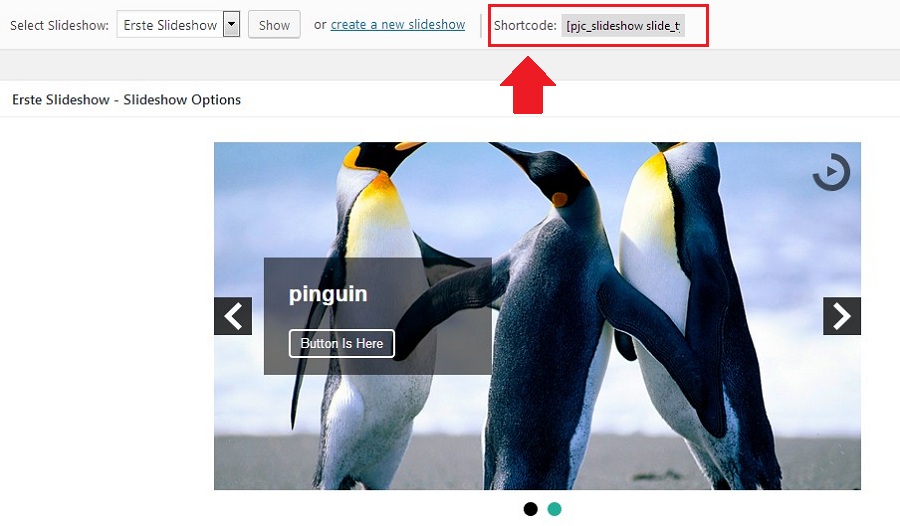
Slider Plugins kommen oft mit Shortcodes daher und auch Formulare. Wer nun eine kleine Slideshow in der Sidebar oder auch auf der Startseite einfügen möchte, kann das nun bequem über ein einfaches Text Widget oder Video Widget tun.
Know how:
Das Einfügen von Shortcodes im Text Widget hat auch schon früher funktioniert. Der Unterschied ist nun, dass früher dafür das zu unterstützenden Theme in der functions.php folgende Zeile benötigt hat:
add_filter( 'widget_text', 'do_shortcode' )
Quelle: make.wordpress.org
Diese Zeile wird jetzt direkt im Core von Version 4.9 übernommen. Der Filter zeigt, ob ein Plugin das schon hinzugefügt hat. Falls ja, erkennt das WordPress und der Filter wird dafür aufgehoben.
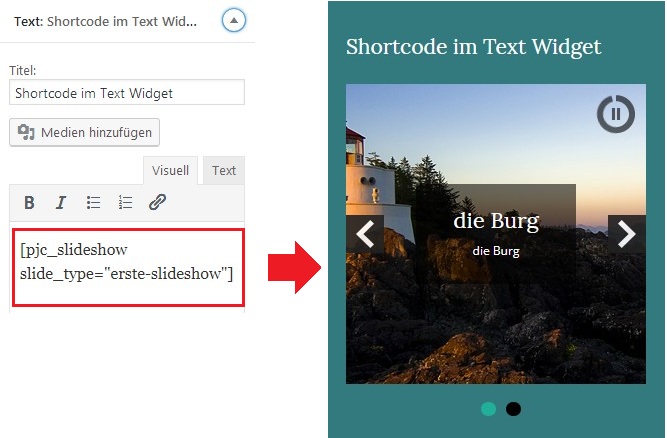
Achtung:
Auch wenn es ganz einfach möglich ist, nun das CSS direkt über das Custom CSS zu ändern, sollte man diese Möglichkeit nur sparsam einsetzen.
Und noch vieles mehr ..
Es gibt natürlich noch einiges mehr an Neuerungen. Wer noch mehr wissen möchte, kann dies auf de.wordpress.org nachlesen
FAZIT:
Mit dem neuen Text Widget, welches nun auch für alle Medien zugänglich ist , dem neuen Galerie Widget und dem HTML Widget hat uns WordPress echt viele neue Möglichkeiten gegeben, das Styling der Website und des Themes enorm zu verbessern und das mit WordPress eigenen Mitteln.
Ziel kann es sein, wenn jemand selber WordPress Themes erstellt, mit WordPress Boardmitteln auszukommen. Mit Blick auf den kommenden Gutenberg Editor und den neuen Änderungen in Version 4.9 wird das auf jeden Fall ein Stück Realität.
Du muss angemeldet sein, um einen Kommentar zu veröffentlichen.